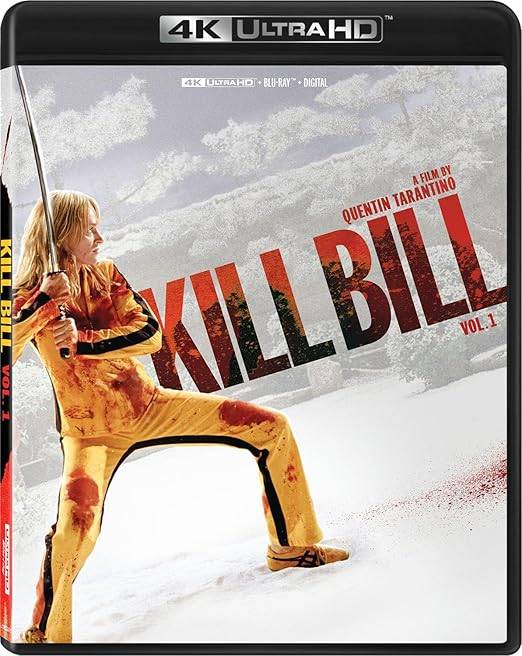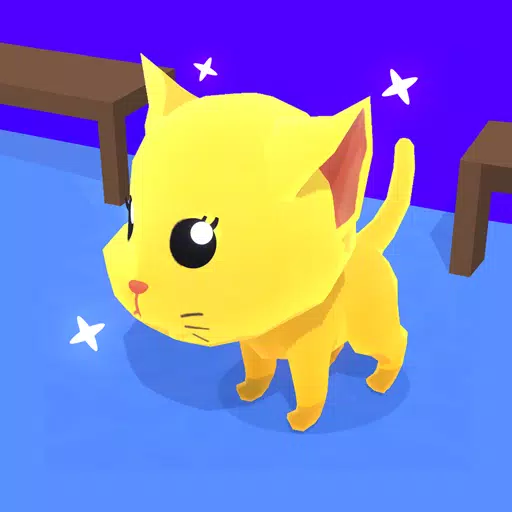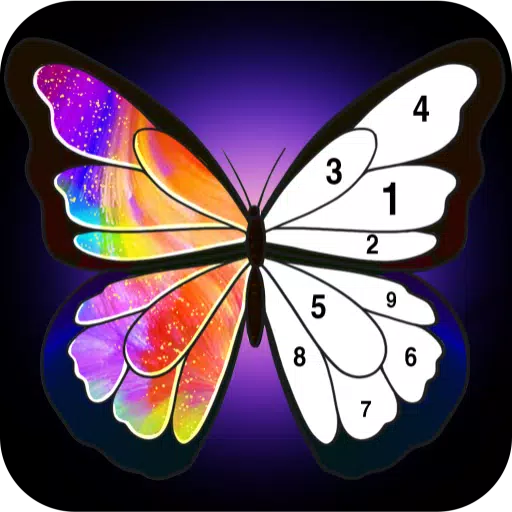Steam デッキで Sega CD コレクションを解放する: 総合ガイド
Sega CD、または Mega CD は Sega Genesis/Megadrive の機能を拡張し、CD 品質のオーディオと FMV シーケンスによる強化されたゲーム体験を提供します。 大規模な商業的成功とは言えませんでしたが、ゲームの未来を垣間見る説得力のある作品となりました。 EmuDeck のおかげで、Steam デッキでこの時代を再訪できます。このガイドでは、段階的なチュートリアルを提供します。
2025 年 1 月 9 日更新: このガイドには、最適なパフォーマンスのために EmuDeck 開発者が推奨する Decky Loader と Power Tools が組み込まれており、Steam Deck アップデート後の Decky Loader のトラブルシューティングも含まれています。
インストール前の手順: 開発者モードと必須
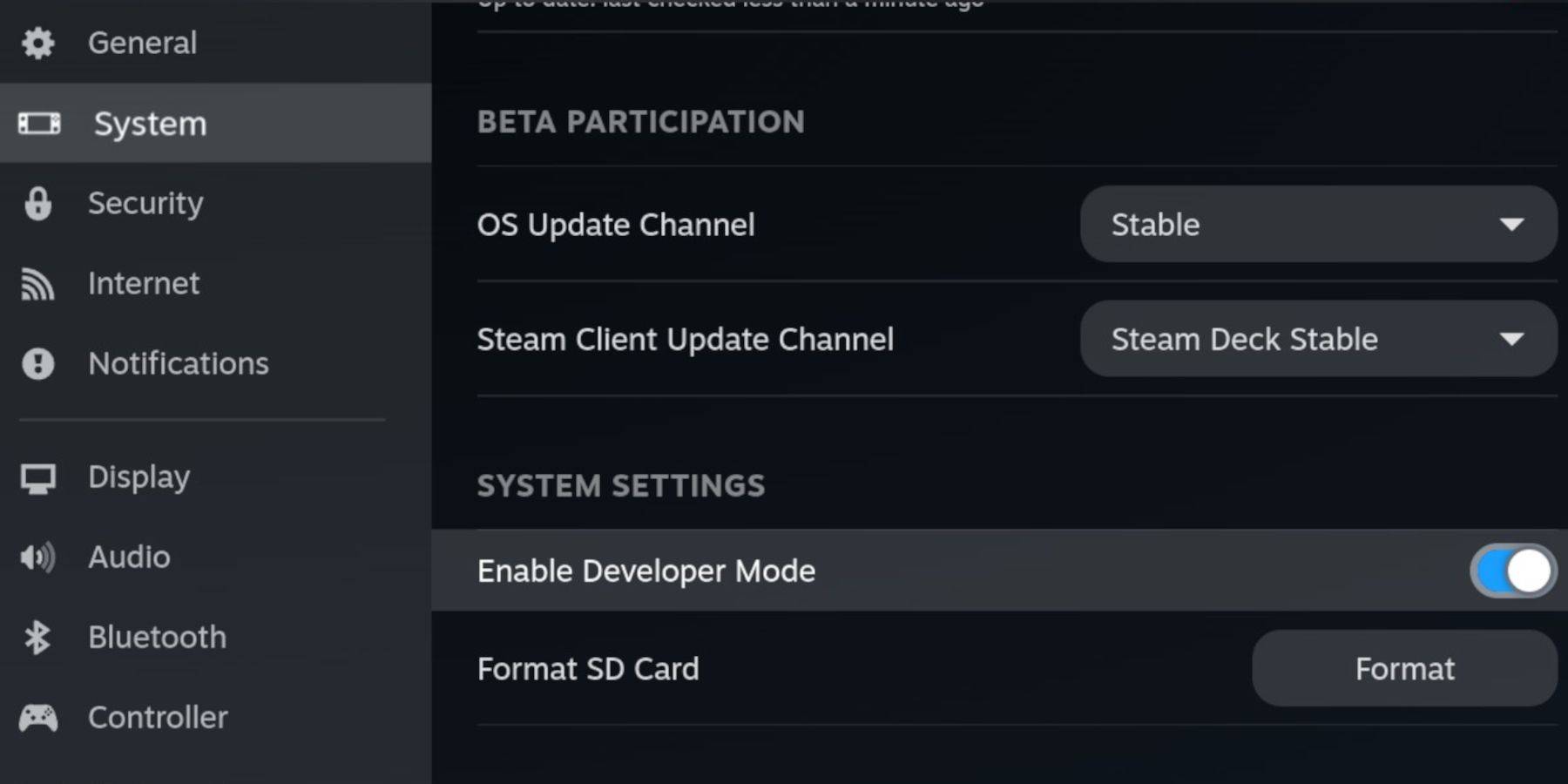 EmuDeck とのシームレスな互換性を確保するには、Steam Deck で開発者モードと CEF リモート デバッグを有効にします。
EmuDeck とのシームレスな互換性を確保するには、Steam Deck で開発者モードと CEF リモート デバッグを有効にします。
- Steam デッキの電源を入れます。
- Steam メニュー (Steam ボタン) にアクセスします。
- [システム] > [開発者モード] に移動し、有効にします。
- 開発者メニューを開き、CEF リモート デバッグを有効にします。
- 電源メニュー (Steam ボタン) にアクセスし、デスクトップ モードに切り替えます。
必須要件:
- EmuDeck とゲーム用の高速 A2 microSD カード。 Steam デッキでフォーマットしてください。
- 合法的に入手した Sega CD ROM および BIOS ファイル。
- (オプションですが推奨) ファイル管理を容易にするキーボードとマウス。
SD カードのフォーマット:
- microSD カードを挿入します。
- Steam メニュー > ストレージにアクセスします。
- 「SD カードをフォーマットする」を選択します。
EmuDeck のダウンロードとインストール:
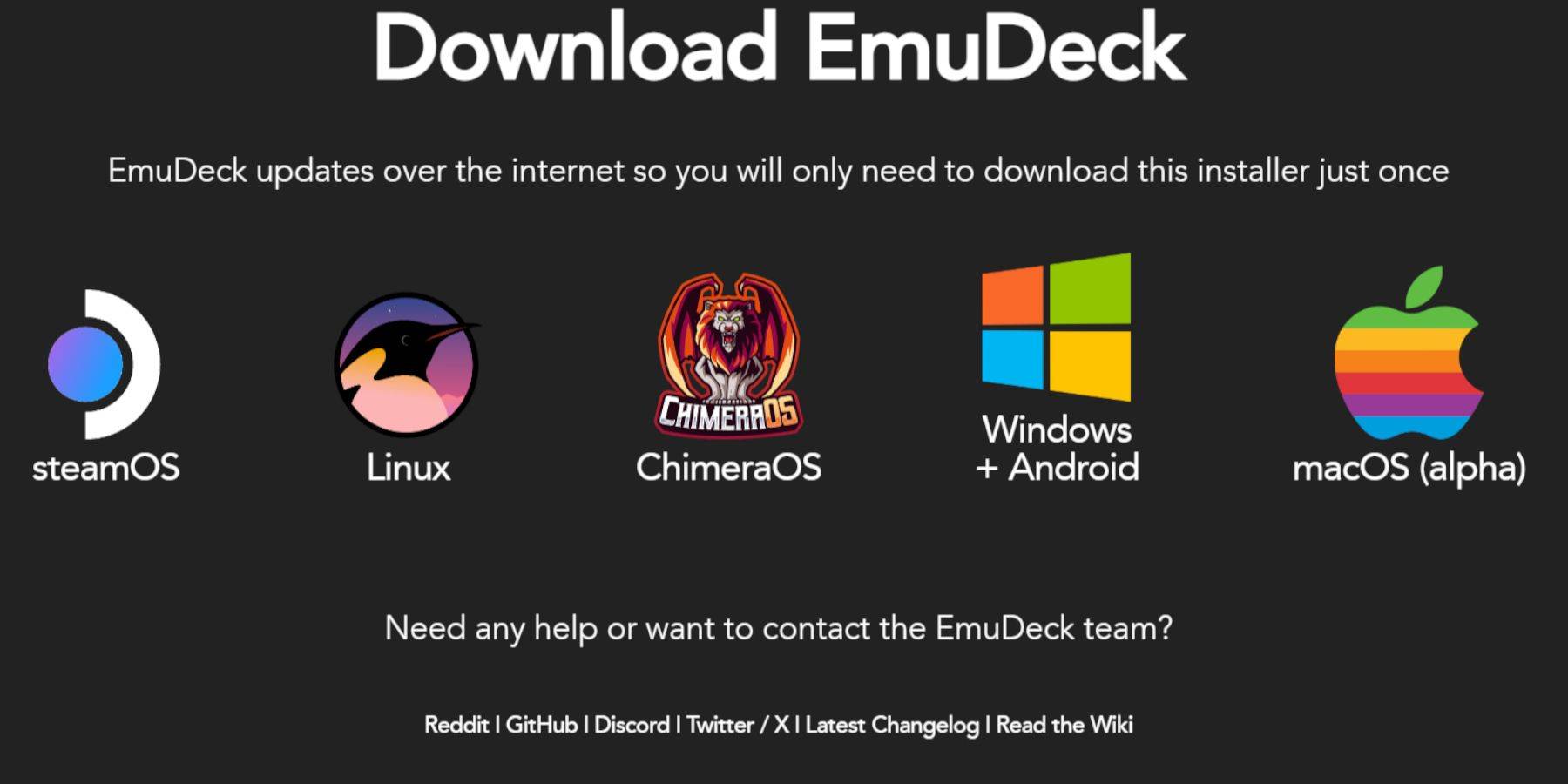
- デスクトップ モードにアクセスします (Steam ボタン > 電源)。
- Discovery Store からブラウザをダウンロードします。
- 適切な SteamOS バージョンを選択し、ブラウザ経由で EmuDeck をダウンロードします。
- 「カスタム」インストールを選択してインストーラーを実行します。
- インストール場所として microSD カードを選択します。
- 希望のエミュレータを選択します (RetroArch、MelonDS、Steam ROM Manager、Emulation Station を推奨します)。
- 「完了」を選択してインストールを完了します。
Sega CD ファイルの転送:
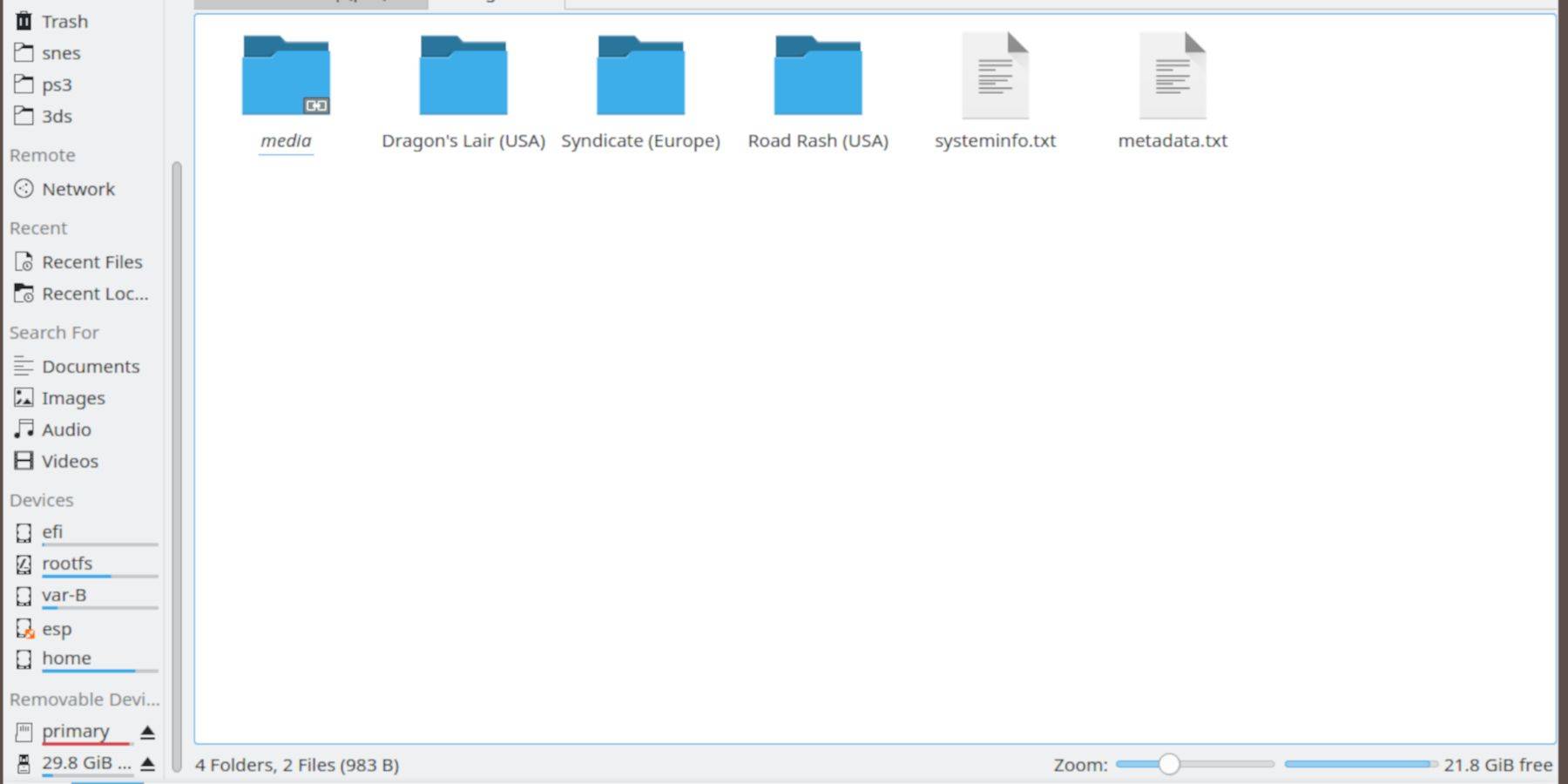
BIOS 転送:
- ドルフィン ファイル ブラウザをデスクトップ モードで開きます。
- microSD カード (通常は「プライマリ」というラベルが付いています) に移動します。
- 「エミュレーション」フォルダー > 「BIOS」に移動し、BIOS ファイルを転送します。
ROM 転送:
- microSD カード (「プライマリ」) > 「エミュレーション」 > 「ROMS」に移動します。
- 「segaCD」または「megaCD」フォルダーを開いてROMを転送します。
Steam ROM マネージャーを使用して ROM を追加する:
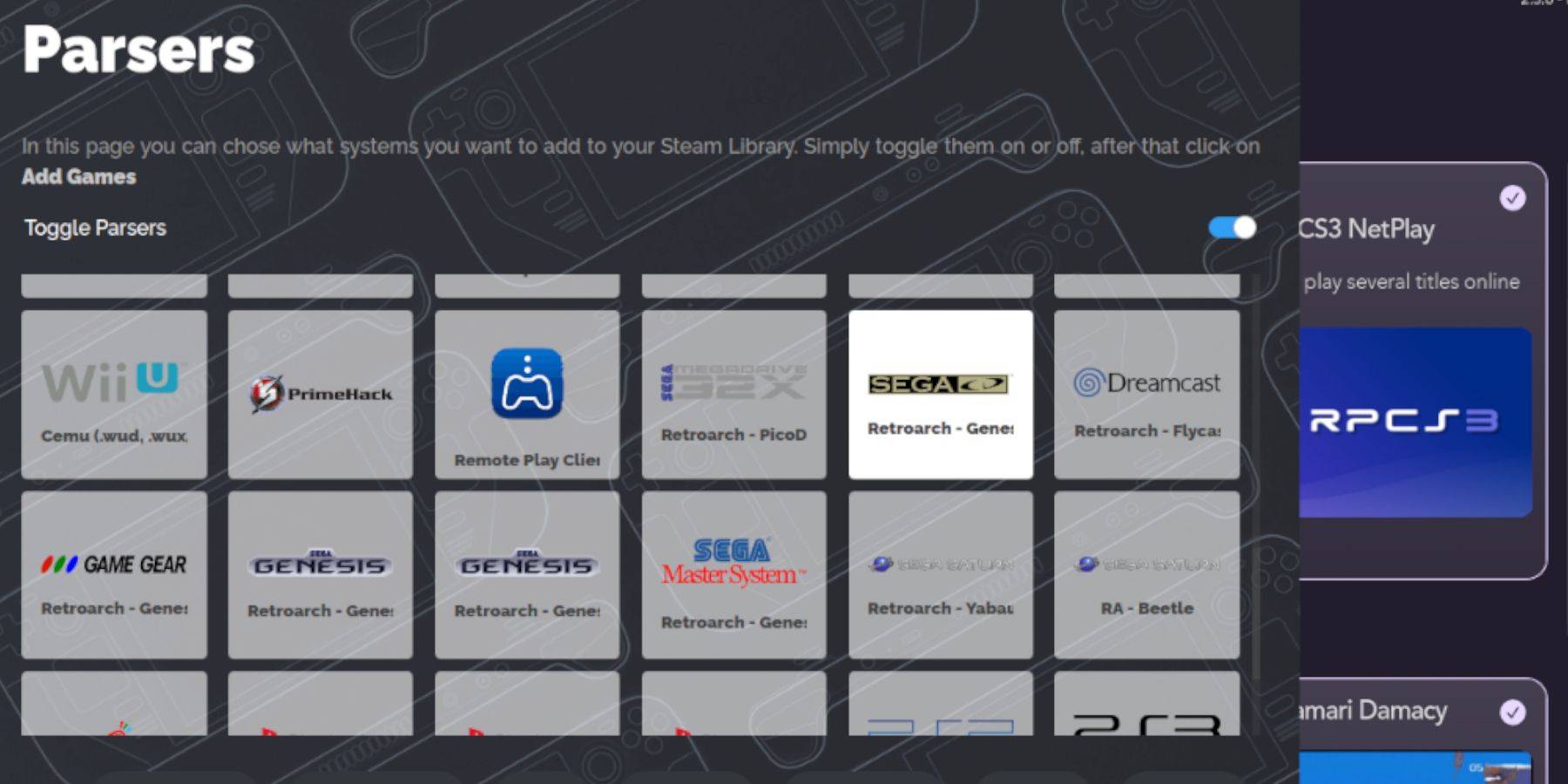
- EmuDeck を起動します。
- 左側のパネルから Steam ROM マネージャーを開きます。
- 画面上の指示に従って、Sega CD ゲームを追加し、データを解析します。
不足しているカバーに対処する:
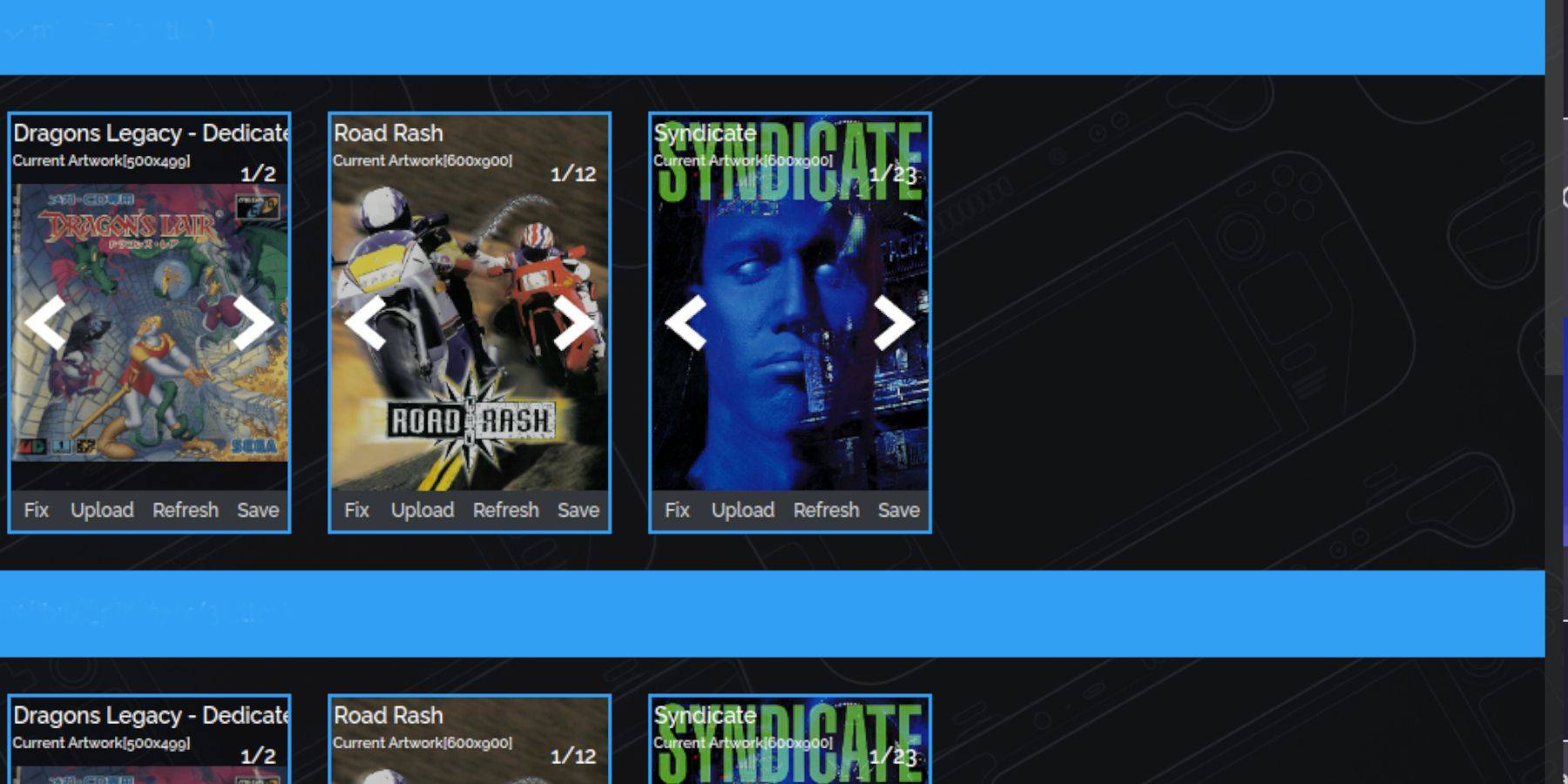
Steam ROM マネージャーは通常、カバーアートを処理します。 カバーが欠落している場合:
- Steam ROM マネージャーの「修正」機能を使用します。
- ゲームのタイトルを検索し、適切なカバーを選択します。
- 保存して閉じます。
カバーを手動で追加する:
SRM がカバーを見つけられなかった場合は、SRM の「アップロード」機能を使用して画像を手動でアップロードします。
Sega CD ゲームをプレイする:
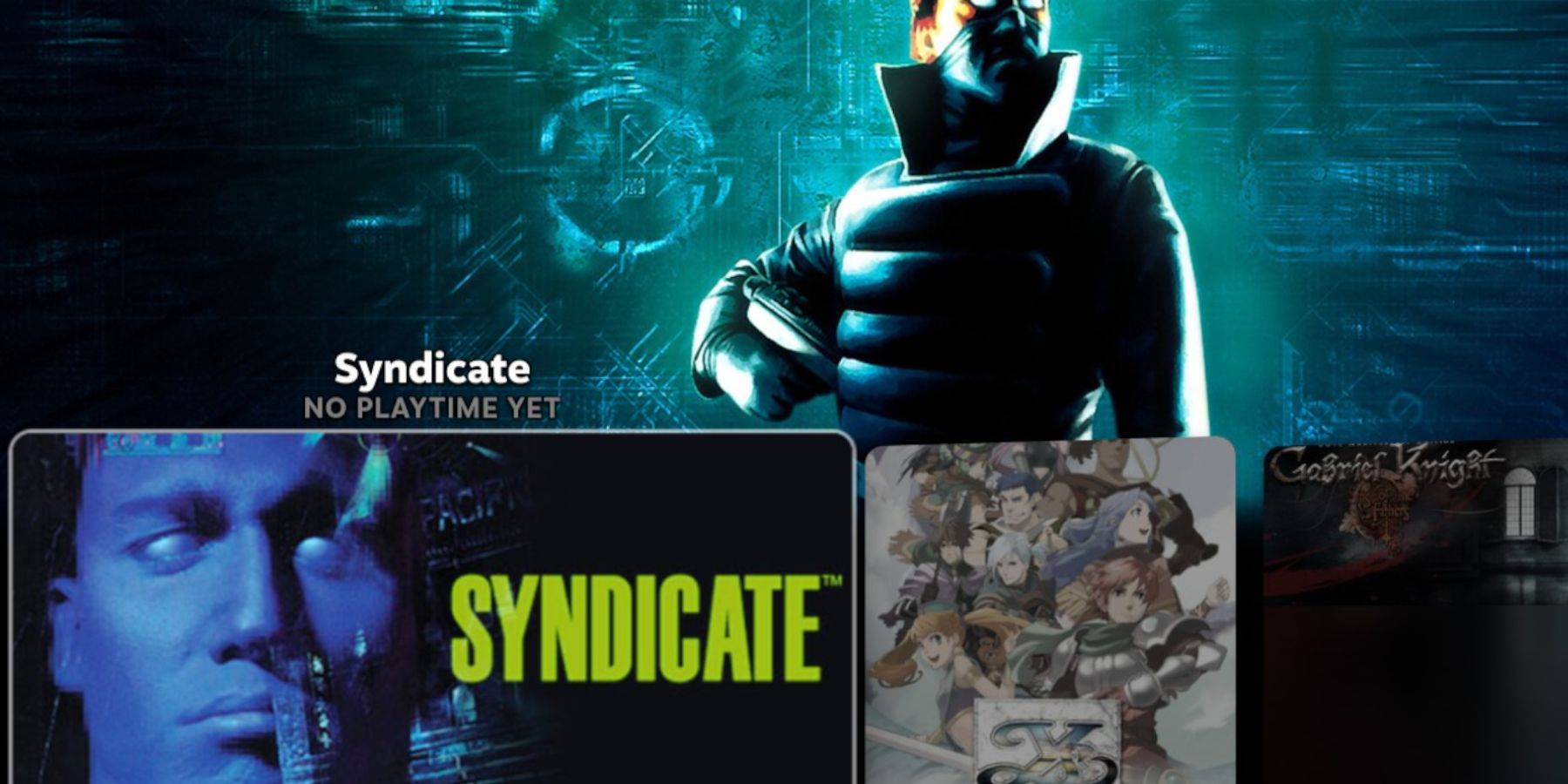
- ゲーム モードにアクセスします。
- Steam ライブラリ > コレクションに移動します。
- Sega CD コレクションを見つけて、ゲームを起動します。
エミュレーション ステーションの使用:
エミュレーション ステーション (インストールされている場合) は、特にマルチディスク ゲームに優れたライブラリ エクスペリエンスを提供します。 Steam ライブラリ > 非 Steam タブからアクセスします。 スクレイパー機能を使用してメタデータとカバーアートを最適化します。
Decky Loader のインストール:
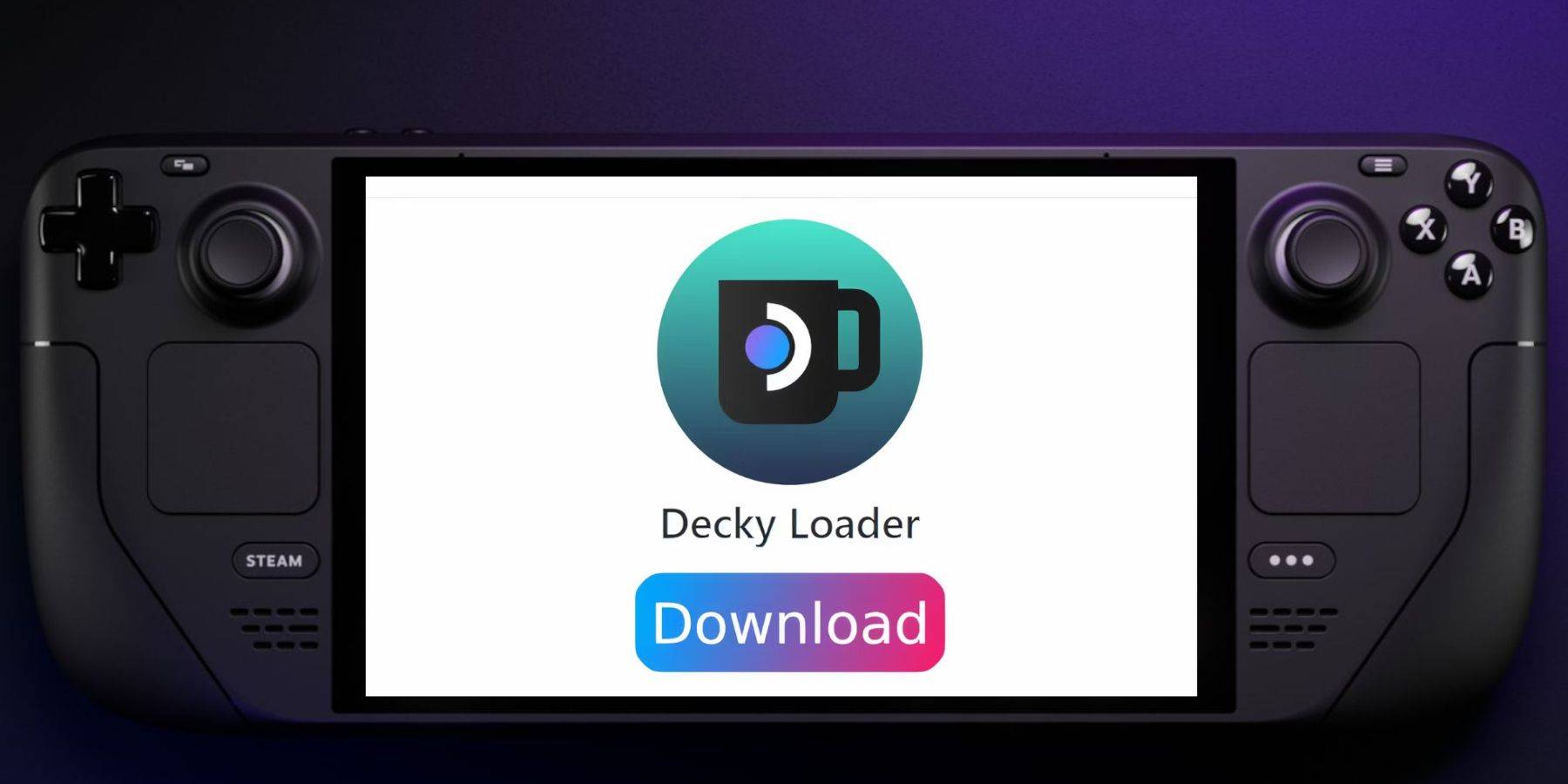
- デスクトップ モードに切り替えます。
- GitHub ページから Decky Loader をダウンロードします。
- インストーラーを実行し、[推奨インストール] を選択します。
- Steam デッキをゲーム モードで再起動します。
Power Tools のインストールと構成:
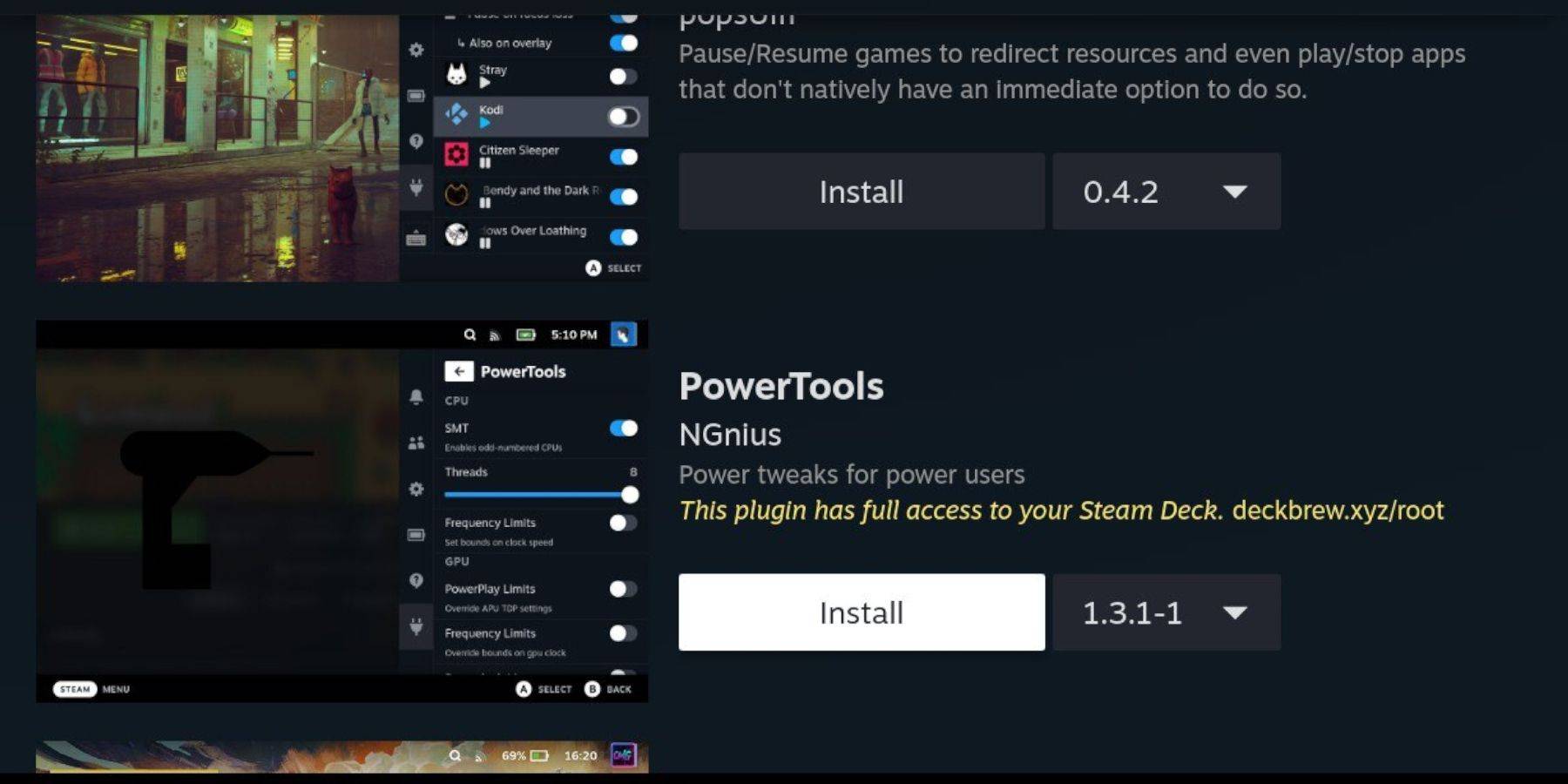
- クイック アクセス メニュー (QAM) から Decky Loader にアクセスします。
- Decky ストアから電動工具をインストールします。
- Power Tools を設定します (SMT を無効にし、スレッドを 4 に設定し、必要に応じて GPU クロックを調整します)。
Steam Deck アップデート後の Decky Loader の復元:

アップデート後に Decky Loader が削除された場合:
- デスクトップ モードに切り替えます。
- GitHub から Decky Loader を再ダウンロードします。
- 「実行」を使用してインストーラーを実行し、sudo パスワードを入力します。
- Steam デッキを再起動します。
この包括的なガイドにより、Steam デッキでスムーズなセットアップと楽しい Sega CD ゲーム体験が保証されます。